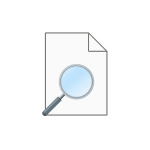
В этом материале подробно о том, для чего нужен файл Windows.edb или Windows.db, как уменьшить его размер, если он стал слишком большим и можно ли его удалить.
Назначение файла Windows.edb или Windows.db
Файл Windows.edb в Windows 10 или Windows.db в Windows 11, находящийся в папке
C:\ProgramData\Microsoft\Search\Data\Applications\Windows
содержит данные индексирования, необходимые для работы поиска в Windows.
Обычно, при параметрах индексирования по умолчанию, Windows.edb или Windows.db не занимает много места, но в некоторых случаях может начать «неограниченно» расти. Для этой ситуации возможны следующие решения:
- Перестроить индекс и устранить причину разрастания файла
- Выполнить дефрагментацию файла индекса
- Отключить индексирование Windows и удалить этот файл, если вы не пользуетесь системным поиском
По порядку рассмотрим каждый из вариантов.
Удаление и перестроение поискового индекса, изменение параметров индексирования
Первый и предпочтительный вариант — удалить и перестроить поисковый индекс, а также изменить настройки индексируемых расположений, поскольку часто именно этот фактор влияет на бесконтрольный рост файла Windows.edb/Windows.db. Шаги будут следующими:
- Откройте панель управления (для этого можно использовать поиск в панели задач), а в ней — пункт «Параметры индексирования». Также в нужное окно можно попасть с помощью Win+R и команды
control.exe srchadmin.dll
- Если в списке индексируемых расположений есть «Microsoft Outlook», нажмите кнопку «Изменить» и отключите индексирование этого элемента (снимите с него отметку и примените изменения) — обычно именно он оказывается причиной роста файла.
- Нажмите кнопку «Дополнительно» в параметрах индексирования, а затем — кнопку «Перестроить» в пункте «Удалить и перестроить индекс».
В результате файл Windows.edb или Windows.db будет удален, создан заново и начнет автоматически заполняться данными индексирования уже с вновь заданными параметрами.
Дефрагментация базы данных поискового индекса
Этот способ, который потенциально способен уменьшить размер файла поискового индекса, подойдет только для Windows 10, и предлагается Майкрософт как вариант решения при увеличении размера файла:
- Запустите командную строку от имени администратора.
- По порядку введите следующие команды
sc config wsearch start=disabled net stop wsearch esentUtl.exe /d %AllUsersProfile%\Microsoft\Search\Data\Applications\Windows\Windows.edb sc config wsearch start=delayed-auto net start wsearch
В ходе выполнения команд будет временно отключена служба Windows Search, выполнена автономная дефрагментация файла поискового индекса, а затем служба будет вновь включена и запущена.
Как удалить файл Windows.edb или Windows.db
Вы можете удалить рассматриваемый файл, но без отключения индексирования и службы Windows Search (что отключить и поиск в Windows) он будет автоматически создан заново. Для удаления достаточно выполнить следующие шаги:
- Нажмите клавиши Win+R на клавиатуре, введите services.msc и нажмите Enter.
- В списке служб найдите Windows Search и дважды нажмите по ней.
- Нажмите кнопку «Остановить», а после остановки службы — установите тип запуска в «Отключена» и примените настройки.
- Удалите файл Windows.edb или Windows.db из папки
C:\ProgramData\Microsoft\Search\Data\Applications\Windows
Учитывайте: если после удаления файла вы вновь установите параметры запуска службы Windows Search по умолчанию (Автоматически с отложенным запуском), при первом запуске служба может сообщить об ошибке: но в дальнейшем, после создания файла, заработает в обычном режиме.
Для быстрого поиска по файлам с отключенной службой Windows Search можно использовать эффективный сторонний поиск Everything.
Файл Windows.edb представляет собой индексную базу данных службы поиска Windows (Windows Search). Поисковый индекс позволяет пользователям выполнять быстрый поиск данных и файлов на диске по индексной базе файлов, электронных писем в pst файлах и другого контента. Индексирование выполняется в фоновом режиме процессом
SearchIndexer.exe
. Естественно, чем больше файлов в системе, тем больший размер может быть у файла Windows.edb. В некоторых случаях он может вырастать до десятков и даже сотен Гб, занимая все свободное место на системном диске.
Файл Windows.edb является скрытым и по-умолчанию хранится в каталоге C:\ProgramData\Microsoft\Search\Data\Applications\Windows\.
Примечание. Файл Windows.edb есть во всех современных клиентских и серверных ОС Microsoft: от Windows 7/Server 2008 R2 до Windows 10/Server 2019.
Например, в моем случае файла Windows.edb вырос до 15,5 Гб (а это почти 15% на моем 100 Гб SSD диске).
Текущий размер файла Windows.edb в Windows можно получить следующей командой PowerShell:
((Get-Item $env:programdata'\Microsoft\Search\Data\Applications\Windows\Windows.edb').length/1GB)
Далее рассмотрим, как уменьшить размер индексного файла Windows.edb службы поиска Windows.
Содержание:
- Перестройка поискового индекса WindowsSearch
- Уменьшаем размер Windows.edb дефрагментацией с помощью утилиты Esentutl
- Удаление и пересоздание файла Windows.edb
- Перенос файла Windows.edb на другой диск
- Патч для предотвращения чрезмерного роста файла Windows.edb в Windows 8 / Windows Server 2012
- Почему сильно растет размер файла Windows.edb
Перестройка поискового индекса WindowsSearch
Самый “правильный”, но не самый эффективный способ уменьшить размер файла Windows.edb – выполнить переиндексацию данных на диске. Для этого откройте Панель Управления -> Indexing Options -> Advanced и нажмите кнопку Rebuild (для открытия этого диалогового окна достаточно выполнить команду:
Control srchadmin.dll
).
Через некоторое, Windows Search закончит полную переиндексацию данных на диске и размер edb файла несколько уменьшится время (у меня на компьютере ребилд поискового индекса занял несколько часов).
Уменьшаем размер Windows.edb дефрагментацией с помощью утилиты Esentutl
Индексный файл службы поиска Windows представляет собой базу в формате EDB. Вы можете выполнить дефрагментацию EDB базы с помощью стандартной утилиты обслуживания таких баз — esentutl.exe (Extensible Storage Engine Utilities — должна быть хорошо знакома администраторам Exchange). Дефрагментация базы выполняется в офлайн режиме (база не должна использоваться), поэтому сначала придется остановить службы поиска. Все эти операции можно объединить в один bat/cmd скрипт:
sc config wsearch start=disabled
sc stop wsearch
esentutl.exe /d %ProgramData%\Microsoft\Search\Data\Applications\Windows\Windows.edb
sc config wsearch start=delayed-auto
sc start wsearch
Совет. Для выполнения дефрагментации EDB базы на диске должно быть достаточно свободного места, т.к. будет создана копия edb файла.
При работе утилита esentutl выводит прогресс выполнения дефрагментации файла EDB на экран.
Примечание. Если при выполнении команды esentutl появляется ошибка:
Operation terminated with error -1213 (JET_errPageSizeMismatch, The database page size does not match the engine) after 10.125 seconds
Это означает что ваша система 64 битная и для выполнения дефрагментации нужно использовать x32 версию esentutl. В этом случае третья команда будет выглядеть так:
"C:\Windows\SysWOW64\esentutl.exe" /d %AllUsersProfile%\Microsoft\Search\Data\Applications\Windows\Windows.edb
В моем случае размер файла Windows.edb после дефрагментации уменьшился на 30%.
Удаление и пересоздание файла Windows.edb
Если места на диске критически мало, можно удалить файл Windows.edb. Это действие безопасно, т.к. вы не теряете никакие данные, сбрасывается только поисковый индекс. Для удаления файла Windows.edb остановите службу Windows Search, затем удалите файл и запустите службу.
net stop "Windows Search"
REG ADD "HKLM\SOFTWARE\Microsoft\Windows Search" /v SetupCompletedSuccessfully /t REG_DWORD /d 0 /f
del %PROGRAMDATA%\Microsoft\Search\Data\Applications\Windows\Windows.edb
net start "Windows Search"
Значение параметра реестра
SetupCompletedSuccessfully = 0
в ветке HKEY_LOCAL_MACHINE\SOFTWARE\Microsoft\Windows Search заставляет службу Windows Search при следующем запуске сбросить текущие настройки и пути индексирования, восстановит стандартные параметры wsearch и добавит пути для индексирования по-умолчанию.
После перезапуска, служба Windows Search начнет процесс переиндексации данных на дисках компьютера и пересоздаст файл Windows.edb (в процессе полной переиндексации производительность системы может снизится).
Перенос файла Windows.edb на другой диск
В некоторых случаях, когда размер файла постоянно увеличивается Windows.edb, имеет смысл перенести индексную базу поиска Windows на другой диск (раздел). Тем самым экстремальный рост поисковой базы не приведет к остановке ОС из-за исчерпания свободного места на системном разделе. Довольно часто файл Windows.edb переносят на на терминальных серверах RDS, на которых пользователи активно работают с файлами, личными папками и другим индексируемым контентом.
Для смены местоположения файла перейдите в Control Panel –> Indexing Options -> Advanced -> Index location-> New Location и укажите путь к новому местоположению файла Windows.edb и нажмите OK.
Перезапустите службу поиска:
Restart-Service wsearch
Патч для предотвращения чрезмерного роста файла Windows.edb в Windows 8 / Windows Server 2012
Для решения проблема постоянного роста размера файла Windows.edb в Windows 8 и Windows Server 2012 было выпущено специальное исправление, которое включено в состав пакета обновлений от мая 2013 года – KB 2836988. Рекомендуется вручную скачать и установить его в данных версиях Windows. Обратите внимание, что обновление не уменьшает текущий размер файла Windows.edb, а только исправляет проблемы, вызывающие его чрезмерный рост. Для уменьшения размера edb файла вам нужно перестроить поисковый индекс или выполнить дефрагментацию как описано выше.
Почему сильно растет размер файла Windows.edb
Если после дефрагментации и/или перестройки поискового индекса, его размер опять начинает сильно расти, попробуйте следуующие методики, которые могут помочь решить проблему.
- Запустите встроенное средство исправления неполадок поиска Windows 10 (Search and Indexing Troubleshooter). Чтобы запустить его, выполните команду:
msdt.exe -ep SystemSettings_Troubleshoot_L2 -id SearchDiagnostic
. В списке проблем выберите, что поиск или индексация выполняется медленно (Search or indexing is slow). Далее мастер устранения неполадок попробуем вернуть службу Windows Search в нормальное состояние; - Старайтесь индексировать только необходимые контент. Исключайте из поискового индекса элементы, поиск в которых вы не используете. Нажмите кнопку Modify в настройках индексирования и в окне Indexing Location отключите пути и приложения, которые не нужно индексировать. После изменения настроек путей индексирования нужно каждый раз перестраивать индекс Advanced -> Rebuild;
Также обратите внимание, что размер файла Windows.edb в Windows 10/8.1 растёт гораздо быстрее, чем в Windows 7. Дело в том, что в современных версиях Windows индексируются все содержимое файлов, не зависимо от их размеров. А Windows 7 индексировалась только первая часть больших документов.
- Если вы используете на компьютере Outlook с PST файлами, то при их индексировании размер файла Windows.edb растет пропорционально размеру PST файлов. Это может привести к исчерпанию места на диске и проблемам с производительностью. В этом случае Microsoft рекомендует исключить Outlook из списка индексируемых элементов.
Естественно при это в Outlook перестанет работать поиск (это не будет проблема, если вы храните своя ящик на сервере Exchange с включенным поисковым индексом).
- Если ничего не помогает, и размер файла постоянно растет, вы можете полностью отключить службу wsearch, или настроить логон скрипт, который сбрасывает поисковый индекс при каждой загрузке компьютера.
Windows ProgramData Microsoft Search Data Applications Windows — это системная папка, которая играет важную роль в операционной системе Windows. Она предназначена для хранения данных, связанных с поиском и приложениями. В этой папке содержатся файлы, которые используются для обеспечения эффективного функционирования служб поиска и других приложений.
Одной из ключевых функций ProgramData Microsoft Search Data Applications Windows является поддержка поиска в операционной системе. Эта папка содержит индексы поиска, которые обеспечивают быстрый и точный доступ к файлам и приложениям. Благодаря этой функции пользователи могут быстро находить нужные им файлы и программы без необходимости проводить длительные поиски.
Кроме того, в ProgramData Microsoft Search Data Applications Windows также хранятся файлы, связанные с различными приложениями. Они содержат настройки, данные и другую информацию, необходимую для работы приложений. Это позволяет операционной системе быстро загружать и выполнять приложения, обеспечивая удобство и эффективность работы для пользователей.
Важно отметить, что папка ProgramData Microsoft Search Data Applications Windows является системной и не рекомендуется удалять или изменять ее содержимое без серьезной причины. Это может привести к нарушению работы поиска и других приложений, а также вызвать проблемы в операционной системе.
В заключение, папка ProgramData Microsoft Search Data Applications Windows играет важную роль в операционной системе Windows, обеспечивая эффективную работу служб поиска и приложений. Она содержит индексы поиска и файлы приложений, которые обеспечивают быстрый доступ к файлам и программам. Поэтому рекомендуется быть осторожным при работе с этой папкой и избегать ее удаления или изменения, если нет особой необходимости.
Windows ProgramData Microsoft Search Data Applications Windows
Microsoft Search Data располагается в директории ProgramData на диске C: и содержит информацию о различных приложениях, установленных в системе. Это включает в себя названия приложений, пути к файлам, метаданные и другую полезную информацию.
Одним из ключевых преимуществ Microsoft Search Data является его способность сократить время, необходимое для поиска файлов и приложений на компьютере. Благодаря предварительному индексированию данных, система может быстро находить нужную информацию даже в огромных объемах файлов.
Microsoft Search Data также является одним из основных источников данных для функции Поиск в Пуске (Start Menu Search) в Windows. Благодаря этому, пользователи могут легко находить и открывать приложения, документы, папки и другие файлы на компьютере.
Важно отметить, что каталог Microsoft Search Data содержит конфиденциальные данные, включая информацию о файловой системе и используемых приложениях. Поэтому, доступ к этому каталогу должен быть ограничен только для системных процессов и сервисов.
В заключение, Windows ProgramData Microsoft Search Data Applications Windows является важным компонентом операционной системы Windows, который обеспечивает быстрый и эффективный поиск файлов и приложений на компьютере. Его использование позволяет пользователям быстро и легко находить нужную информацию и повышает производительность системы в целом.
Понимание роли Windows ProgramData Microsoft Search Data Applications Windows в операционной системе
Папка ProgramData содержит данные, которые используются различными приложениями и службами в Windows. Внутри этой папки находится подпапка Microsoft, которая, в свою очередь, содержит подпапку Search. Внутри папки Search находится папка Data, а внутри нее — папка Applications. В папке Applications находятся файлы, относящиеся к поиску файлов и программ.
Файлы в папке Applications содержат различные данные, которые используются поисковой службой Windows для выполнения поисковых запросов и отображения результатов. Это могут быть информация о файлах, метаданные, индексы и другие сведения, необходимые для эффективного и точного поиска.
Windows ProgramData Microsoft Search Data Applications Windows играют ключевую роль в обеспечении быстрого и эффективного функционирования поиска в операционной системе. Они сохраняют данные, необходимые для выполнения поисковых запросов, обновляются при добавлении, удалении или изменении файлов и программ на компьютере.
Пользователю обычно не нужно вмешиваться в работу папки и файлов Windows ProgramData Microsoft Search Data Applications Windows. Однако, при возникновении проблем с поиском или неисправностях в поисковой службе, возможно потребуется устранение проблемы путем удаления или пересоздания файлов в этой папке.
Windows programdata microsoft search data applications windows – это папка на компьютере под управлением операционной системы Windows, которая содержит информацию о поисковых запросах, результаты поиска и другую связанную информацию. Назначение этой папки заключается в обеспечении пользователям возможности быстрого и эффективного использования функции поиска в операционной системе.
Папка programdata microsoft search data applications windows хранит данные, собранные системой поиска Windows, и они могут быть использованы для улучшения качества поисковых результатов. Эта информация помогает определить предпочтения пользователя, влияет на варианты и расположение результатов поиска и позволяет системе предлагать наиболее релевантные ресурсы.
Использование данных из папки programdata microsoft search data applications windows может повысить эффективность и точность поиска в операционной системе Windows. Пользователи могут настроить параметры поиска, чтобы получать более точные и релевантные результаты, а также использовать различные фильтры и функции поиска для более удобного и быстрого доступа к нужной информации.
Итак, папка programdata microsoft search data applications windows является важной частью поисковой системы Windows, которая содержит информацию о поисковых запросах и результаты поиска. Ее использование помогает улучшить качество и точность поиска, а также обеспечивает персонализированные рекомендации и более эффективный доступ к ресурсам на компьютере.
Таким образом, знание о папке programdata microsoft search data applications windows и ее использование может быть полезным для оптимизации процесса поиска на компьютере под управлением операционной системы Windows, улучшения качества результатов и обеспечения более удобного доступа к необходимой информации.
Содержание
- Что такое Windows ProgramData Microsoft Search Data Applications Windows?
- Происхождение и назначение
- Как использовать Windows ProgramData Microsoft Search Data Applications Windows
Что такое Windows ProgramData Microsoft Search Data Applications Windows?
В папке Windows ProgramData Microsoft Search Data Applications Windows хранятся индексные файлы, созданные службой Windows Search. Они содержат метаданные о файлах и приложениях, что позволяет операционной системе быстро находить нужные элементы при поиске на компьютере.
Эти данные позволяют ускорить процесс поиска файлов и приложений на компьютере, так как Windows Search может предоставить результаты поиска практически мгновенно. Благодаря кэшированию и предварительной индексации данных в папке Windows ProgramData Microsoft Search Data Applications Windows, поиск становится более эффективным и удобным для пользователей.
Пользователь не должен самостоятельно изменять или удалять файлы в папке Windows ProgramData Microsoft Search Data Applications Windows, так как это может привести к неправильной работе индексации и поиска в операционной системе Windows. Лучше оставить эти файлы в папке на своем месте и доверить работу Windows Search.
Общаясь с этой папкой, пользователи могут наблюдать значительное улучшение производительности при поиске файлов и приложений на своих компьютерах с операционной системой Windows.
Происхождение и назначение
Windows ProgramData Microsoft Search Data Applications Windows: что это и как использовать
Windows ProgramData Microsoft Search Data Applications Windows — это папка, которая содержит данные поиска, собранные и использованные операционной системой Windows для улучшения производительности и эффективности поиска файлов на вашем компьютере.
Назначение этой папки заключается в том, чтобы служить хранилищем информации о файлах, содержимом и метаданных, чтобы обеспечить быстрый и точный поиск, когда вы используете функцию поиска в ОС Windows.
Периодически ОС Windows обновляет данные в папке Windows ProgramData Microsoft Search Data Applications Windows, чтобы отслеживать изменения в файлах и сохранять актуальную информацию для поиска.
Эта папка может занять некоторое место на вашем жестком диске, особенно если у вас много файлов и включена функция индексации файлов. Однако это позволяет обеспечить быстрый доступ к файлам и оптимизировать процесс поиска.
В целом, папка Windows ProgramData Microsoft Search Data Applications Windows является важным элементом операционной системы Windows, который обеспечивает оптимальную производительность и удобство при использовании функции поиска файлов.
Как использовать Windows ProgramData Microsoft Search Data Applications Windows
Чтобы использовать данные из папки ProgramData Microsoft Search Data Applications Windows, вы можете выполнить следующие шаги:
- Откройте проводник Windows и перейдите в папку ProgramData.
- В папке ProgramData найдите папку Microsoft, затем перейдите в папку Search, а затем в папку Data.
- В папке Data найдите папку Applications Windows.
- В папке Applications Windows вы увидите различные файлы, относящиеся к индексации приложений. Вы можете использовать эти файлы для получения информации о приложениях, искать определенные файлы или выполнить другие операции, связанные с поиском приложений.
Обратите внимание, что данные в папке ProgramData Microsoft Search Data Applications Windows могут быть скрытыми файлами и папками по умолчанию. Если вы не видите эту папку, убедитесь, что включена опция «Показывать скрытые файлы и папки» в настройках проводника Windows.
Использование данных из папки ProgramData Microsoft Search Data Applications Windows может быть полезным, если вы хотите получить более детальную информацию о приложениях, индексируемых в вашей системе. Также это может помочь вам быстро находить нужные файлы и папки.
Windows.edb – это файл базы данных службы поиска Windows, который обеспечивает индексацию содержимого, кэширование свойств и результаты поиска для файлов, электронной почты и другого содержимого.
Содержание
- Windows.edb
- Расположение файла Windows.edb
- Удалить файл Windows.edb
- Изменить расположение файла Windows.edb
- Исправить службу индексирования Windows, которая разбухает в файле Windows.edb
Windows.edb
По умолчанию Windows 10/8 будет индексировать ваши документы для более быстрого поиска. В результате все данные, относящиеся к индексам, хранятся в этом файле Windows.edb. В Windows Vista и Windows 7 и Windows 8/10 в некоторых случаях этот файл Windows.edb имеет тенденцию становиться большим или большим по размеру. Хотя размер пары ГБ можно считать нормальным, были сообщения о том, что их размер увеличился до 100 ГБ!
Расположение файла Windows.edb

Файл Windows.edb представляет собой скрытый файл, расположенный в следующей папке:
C: \ ProgramData \ Microsoft \ Search \ Data \ Applications \ Windows \ Windows.edb
Чтобы увидеть его, вам нужно будет скрыть скрытые файлы через параметры папки.
Удалить файл Windows.edb
Если ваш файл Windows.edb стал огромным, и вы ищете способ удалить Windows.edb, вы можете сделать это следующим образом. Посмотрите, можете ли вы прекратить процесс SearchIndexer.exe через диспетчер задач. Если вы можете и он останется закрытым, хорошо, но я обнаружил, что он возобновляет усиление через несколько минут из-за настроек Windows по умолчанию. Сделайте следующее в этом случае:
Откройте Services.msc и перейдите к службе поиска Windows.

Дважды щелкните по нему, чтобы открыть его диалоговое окно. Остановите Сервис.

Теперь зайдите в папку с файлом Windows.edb и удалите ее.
Чтобы удалить и перестроить индекс, откройте панель управления и откройте «Параметры индексирования». Нажмите «Дополнительно» и выберите «Перестроить индекс».

Безопасно удалить Windows.edb. Но после того, как вы удалите его, Windows потребуется некоторое время, чтобы переиндексировать файлы и перестроить индекс, поэтому ваш поиск может быть немного медленным, пока это задание не будет завершено.
Если вы не используете Windows Search, вы можете через панель управления отключить его. Для этого откройте Панель управления> Все элементы панели управления> Программы и компоненты> Включить или отключить функции Windows и снимите флажок Поиск Windows.
Изменить расположение файла Windows.edb
Удаление файла Windows.edb может быть временной мерой, поскольку всегда существует вероятность того, что файл снова может увеличиться в размере. Если у вас заканчивается свободное место на системном диске, но вы не хотите отключать поиск Windows – и не хотите, чтобы большой файл Windows.edb занимал место на жестком диске, вы можете подумать о перемещении файла в другое место. ,
Чтобы изменить местоположение файла индекса Windows.edb, откройте Панель управления> Параметры индексирования> Дополнительно> Местоположение индекса> Выбрать новый.

Перейдите к нужной папке и установите ее в качестве нового местоположения для папки файла.
Исправить службу индексирования Windows, которая разбухает в файле Windows.edb
Корпорация Майкрософт выпустила обновление, исправляющее эту проблему в Windows 10/8 или Windows Server службы индексирования Windows, которая разбухает в файле Windows.edb. Если эта проблема возникает на вашем компьютере, а размер файла Windows.edb увеличивается до очень большого размера и занимает много места на диске, вы можете установить обновление, если оно еще не установлено на вашем компьютере.
Надеюсь, это поможет!
Хотите узнать больше о других файлах, типах файлов или форматах файлов в Windows? Проверьте эти ссылки:
Файлы NFO и DIZ | Thumbs.db файлы | DLL и OCX файлы | Index.dat файл | Swapfile.sys, Hiberfil.sys & Pagefile.sys | Файл Desktop.ini.










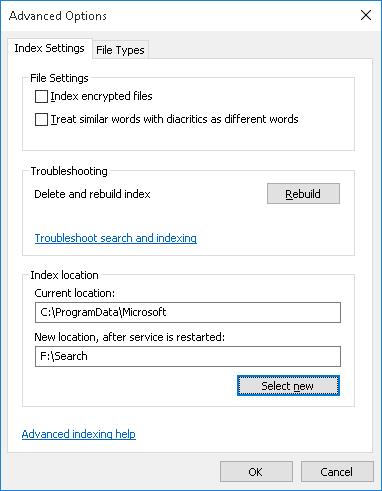
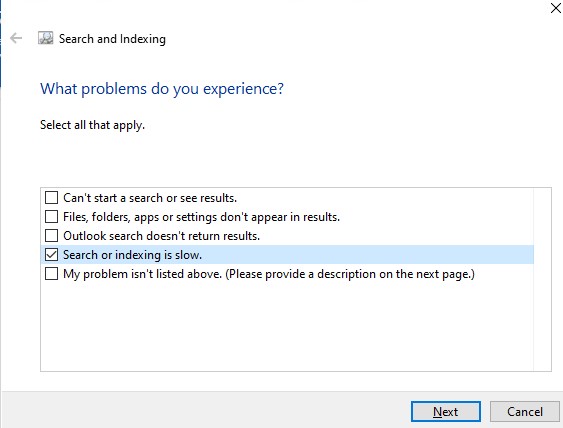
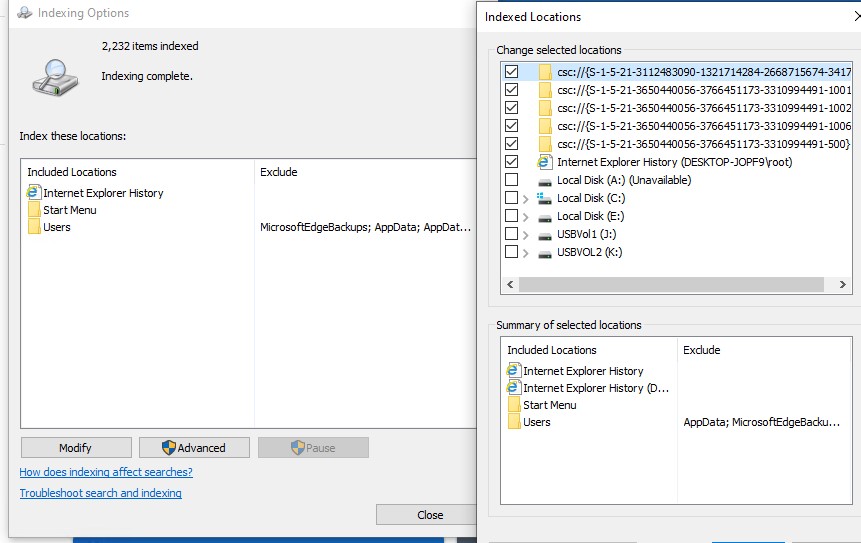
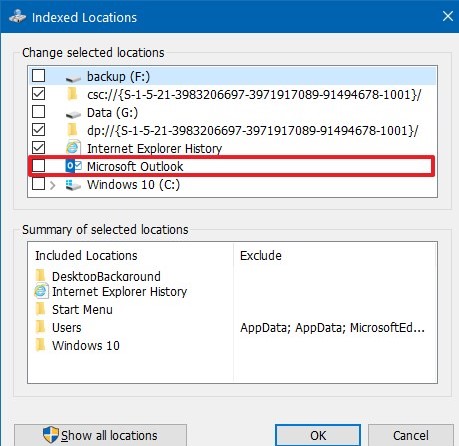 Естественно при это в Outlook перестанет работать поиск (это не будет проблема, если вы храните своя ящик на сервере Exchange с включенным поисковым индексом).
Естественно при это в Outlook перестанет работать поиск (это не будет проблема, если вы храните своя ящик на сервере Exchange с включенным поисковым индексом).